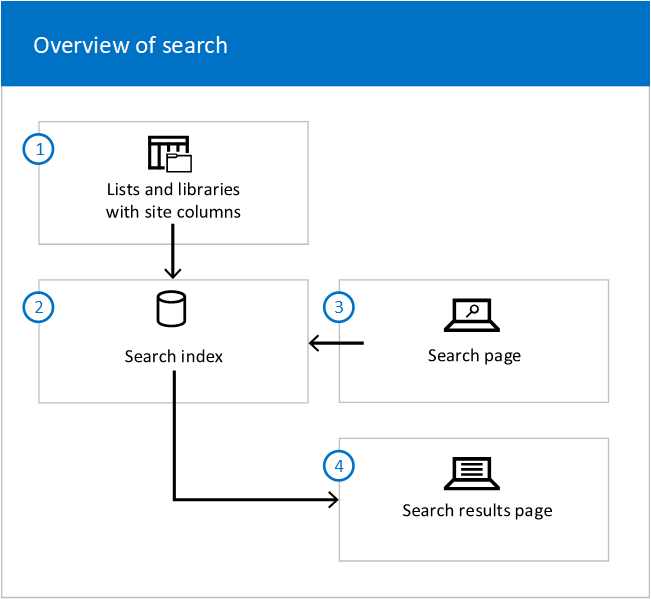SharePoint 中的搜尋概觀
如果您負責組織中的搜尋,請瞭解如何為組織量身打造搜尋體驗,併為您的使用者提供更好的搜尋。
Microsoft 365 中的 SharePoint 具有傳統和新式搜尋體驗,其中 Microsoft 搜尋 SharePoint 是新式搜尋體驗。 身為搜尋系統管理員,您無法啟用或停用任一搜尋體驗,預設會啟用兩者。
發佈網站、傳統小組網站和在搜尋中心時,使用者會使用傳統搜尋體驗。 使用者可在 SharePoint 起始頁面、中樞網站、通訊網站和新式小組網站上取得 Microsoft 搜尋 體驗。 最明顯的差異是 Microsoft 搜尋方塊位於 SharePoint 頂端的標題列。 另一個差異是 Microsoft 搜尋 個人化。 使用者看到的結果與其他使用者所看到的結果不同,即使他們搜尋相同的字組也一樣。 使用者會在開始在搜尋方塊中輸入之前看到結果,根據他們先前的活動和 Microsoft 365 中的趨勢內容,以及輸入的結果更新。 您身為系統管理員,不需要費力就能輕鬆地探索搜尋結果。若要深入了解使用者的 Microsoft 搜尋 體驗,請參閱尋找您需要的 Microsoft 搜尋。
這兩種搜尋體驗都會使用相同的搜尋索引來尋找搜尋結果。 您可以自定義和量身打造傳統搜尋體驗,而不只是在 SharePoint 中使用 Microsoft 搜尋。 某些傳統搜尋設定可能會影響這兩種體驗,瞭解如何避免影響 Microsoft 搜尋。 閱讀 何時使用哪種搜尋體驗 來決定哪個體驗最適合您的組織。
請參閱下列主要區域,您可以在其中自定義和影響搜尋體驗,並確定搜尋會以您想要的方式執行。 搜尋 運作 方式的高階概觀也可協助您瞭解在 SharePoint 中影響搜尋體驗的位置和方式。
SharePoint 系統管理中心的搜尋管理頁面上提供許多傳統搜尋功能。
1.確定可以找到內容
您必須將內容編目並新增至搜尋索引,使用者才能在 SharePoint 中搜尋時找到要尋找的內容。 Microsoft 搜尋 使用與傳統搜尋相同的 SharePoint 內容索引。
瞭解如何讓內容可搜尋,以及如何編目內容以將其放入搜尋索引。 此外,請參閱如何協助用戶同時搜尋跨 Microsoft 365 和內部部署 SharePoint Server 的內容。 深入了解
2.讓搜尋結果看起來很棒
以正確的方式呈現搜尋結果,可讓您更輕鬆地尋找內容。
瞭解如何在 SharePoint 的 搜尋 中心管理傳統體驗,以及如何使用不同的搜尋網頁元件來協助每個使用者找出他們要尋找的專案。 請參閱讓搜尋結果看起來很棒
3.顯示相關的搜尋結果
所有搜尋結果一直都與每個人無關。
瞭解如何確切地向每個用戶顯示他們要尋找的結果。 請參閱顯示正確的搜尋結果
4.檢查記錄、限制和報告
瞭解如何檢查編目程式是否已將內容新增至搜尋索引,以及您的使用者是否正在尋找他們要尋找的內容。 查詢搜尋的限制,例如,您可以在自定義搜尋字典中擁有多少個專案。 請參閱檢查記錄、限制和報告
搜尋的運作方式
此搜尋運作方式的高階概觀可協助您瞭解在 SharePoint 中自定義搜尋的位置和方式。
在清單和文檔庫中,網站數據行會儲存每個檔的詳細資訊。
搜尋 會編目清單和文檔庫,並將網站數據行和值新增至搜尋索引。
在 搜尋索引中,網站數據行會對應至 Managed 屬性。
當使用者在搜尋方塊中輸入 查詢 時,查詢會傳送至搜尋索引。
搜尋引擎會尋找 相符的結果,並將其傳送至搜尋結果頁面。